Comment intégrer des passerelles de paiement tierces dans WordPress : PayPal et Stripe
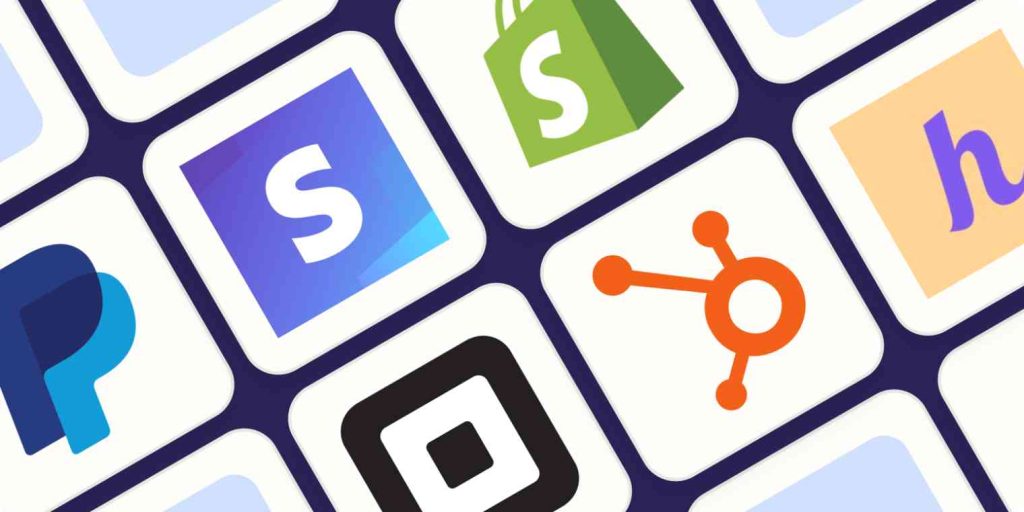
Dans le monde numérique d'aujourd'hui, l'intégration d'une passerelle de paiement fiable dans votre site web WordPress est cruciale pour les entreprises qui cherchent à vendre des produits ou des services en ligne. Les passerelles de paiement comme PayPal et Stripe offrent des transactions sécurisées et transparentes, pratiques pour les clients et les propriétaires de sites web. Ce guide vous guidera dans l'intégration de ces passerelles de paiement tierces dans votre site WordPress, assurant une expérience de paiement fluide pour vos clients.

1. Pourquoi utiliser des passerelles de paiement tierces ?
Les passerelles de paiement tierces telles que PayPal et Stripe sont des choix populaires pour les entreprises en ligne car elles offrent de nombreux avantages :
- Sécurité: Les passerelles de paiement traitent des informations financières sensibles et protègent les données des clients grâce à des technologies de cryptage avancées.
- Facilité d'utilisation: Ces plateformes ont des interfaces conviviales qui permettent aux clients d'effectuer des paiements rapidement, minimisant ainsi les frictions dans le processus de paiement.
- Portée mondiale: PayPal et Stripe prennent tous deux en charge plusieurs devises, ce qui les rend idéaux pour les entreprises qui s'adressent à des clients internationaux.
- Crédibilité: PayPal et Stripe sont des marques connues et fiables, qui peuvent contribuer à renforcer la confiance des clients dans votre site web.
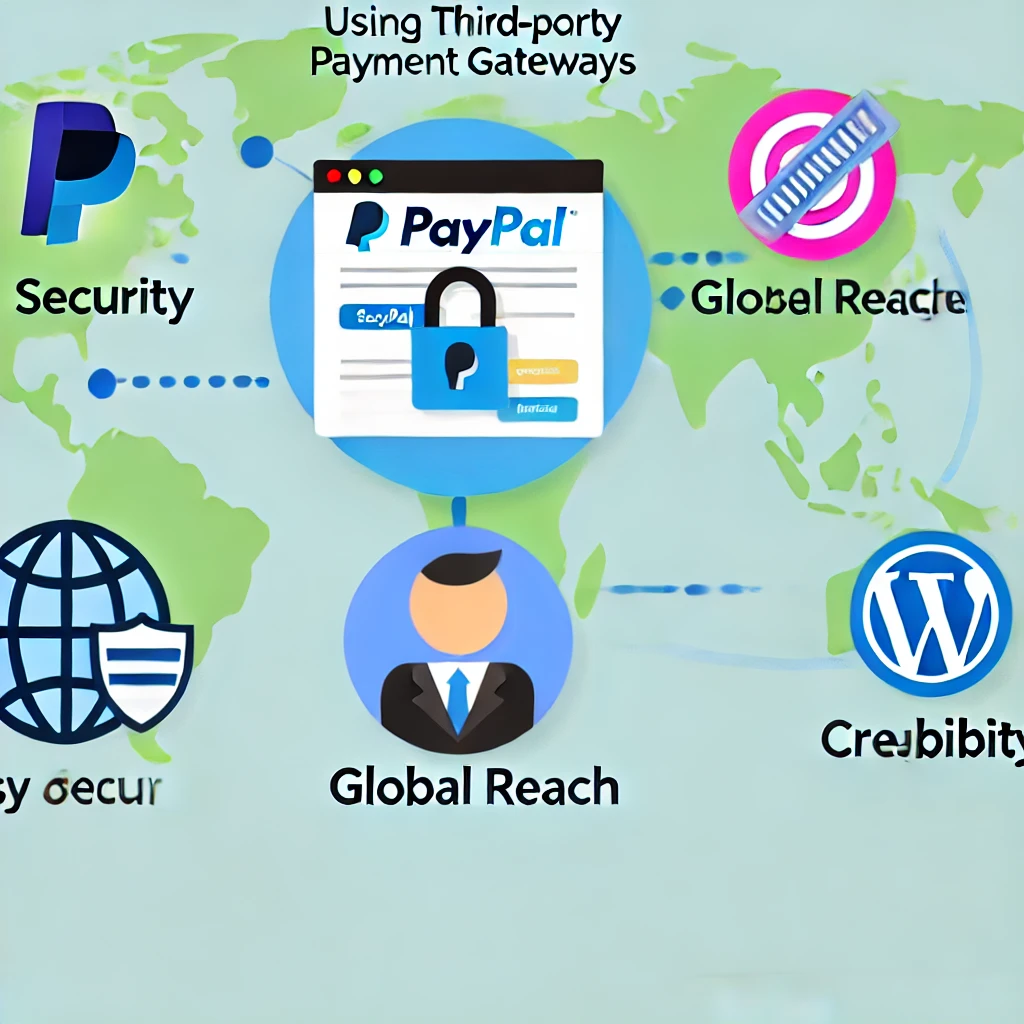
2. Choisir la bonne passerelle de paiement pour votre entreprise
Avant de se lancer dans le processus d'intégration, il est important de choisir la passerelle de paiement qui correspond le mieux aux besoins de votre entreprise. Voici quelques facteurs à prendre en compte :
- Frais de transaction: PayPal et Stripe ont des structures de frais différentes. Examinez leurs frais et choisissez celui qui convient le mieux à votre modèle de revenus.
- Disponibilité géographique: Assurez-vous que la passerelle de paiement que vous choisissez est disponible dans les régions de vos clients cibles.
- Caractéristiques: Stripe est connu pour ses capacités de personnalisation, tandis que PayPal est populaire pour sa simplicité et sa facilité d'utilisation. En fonction de votre expertise technique et de vos besoins, l'un des deux peut s'avérer plus adapté que l'autre.
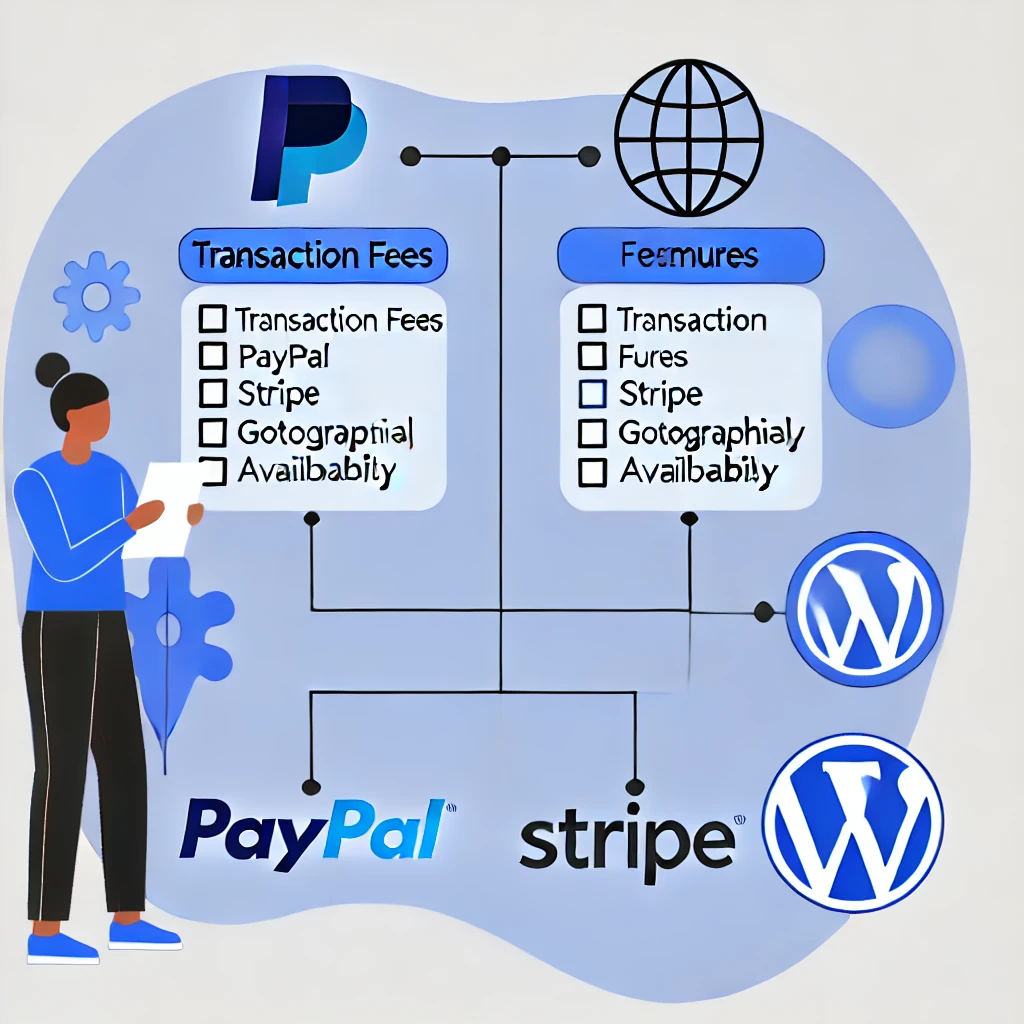
3. Configurer PayPal dans WordPress
Pour intégrer PayPal à votre site web WordPress, suivez les étapes suivantes :
Étape 1 : Installer un plugin PayPal
La façon la plus simple d'intégrer PayPal est d'utiliser un plugin dédié. Les options les plus courantes sont les suivantes WP Easy PayPal Payment Accept ou WooCommerce (si vous gérez un magasin de commerce électronique). Voici comment installer un plugin PayPal :
- Allez dans votre tableau de bord WordPress, naviguez vers Plugins > Ajouter un nouveau.
- Recherchez "PayPal" et sélectionnez un plugin adapté à vos besoins.
- Cliquez sur Installer maintenant et ensuite Activer.
Étape 2 : Configurer les paramètres de PayPal
Une fois le plugin activé, vous devez le configurer pour qu'il se connecte à votre compte PayPal :
- Dans votre tableau de bord WordPress, accédez aux réglages du plugin.
- Saisissez votre ID du marchand PayPal ou Adresse électronique de PayPal.
- Ajoutez des options supplémentaires, telles que la devise, le style du bouton de paiement et les URL de retour.
Comment obtenir les informations d'identification de l'API PayPal ?:

- Connectez-vous à votre Compte professionnel PayPal.
- Naviguez jusqu'à Outils > Tous les outilspuis sélectionnez Références API.
- Créez et gérez vos informations d'identification API pour obtenir les données de l Identifiant du client et Clé secrète nécessaires à l'intégration.
Étape 3 : Ajouter le bouton de paiement PayPal à votre site
Selon le plugin choisi, vous pouvez ajouter un bouton de paiement PayPal à des pages ou des articles spécifiques :
- Utilisez le shortcode fourni pour ajouter le bouton de paiement à toute page ou tout article où vous souhaitez accepter des paiements.
- Vous pouvez également utiliser l'éditeur de blocs de WordPress pour ajouter un bouton PayPal directement à votre contenu.

4. Configurer Stripe dans WordPress
Stripe est une autre passerelle de paiement populaire qui vous permet d'accepter les paiements par carte de crédit directement sur votre site web. Voici comment intégrer Stripe à WordPress :
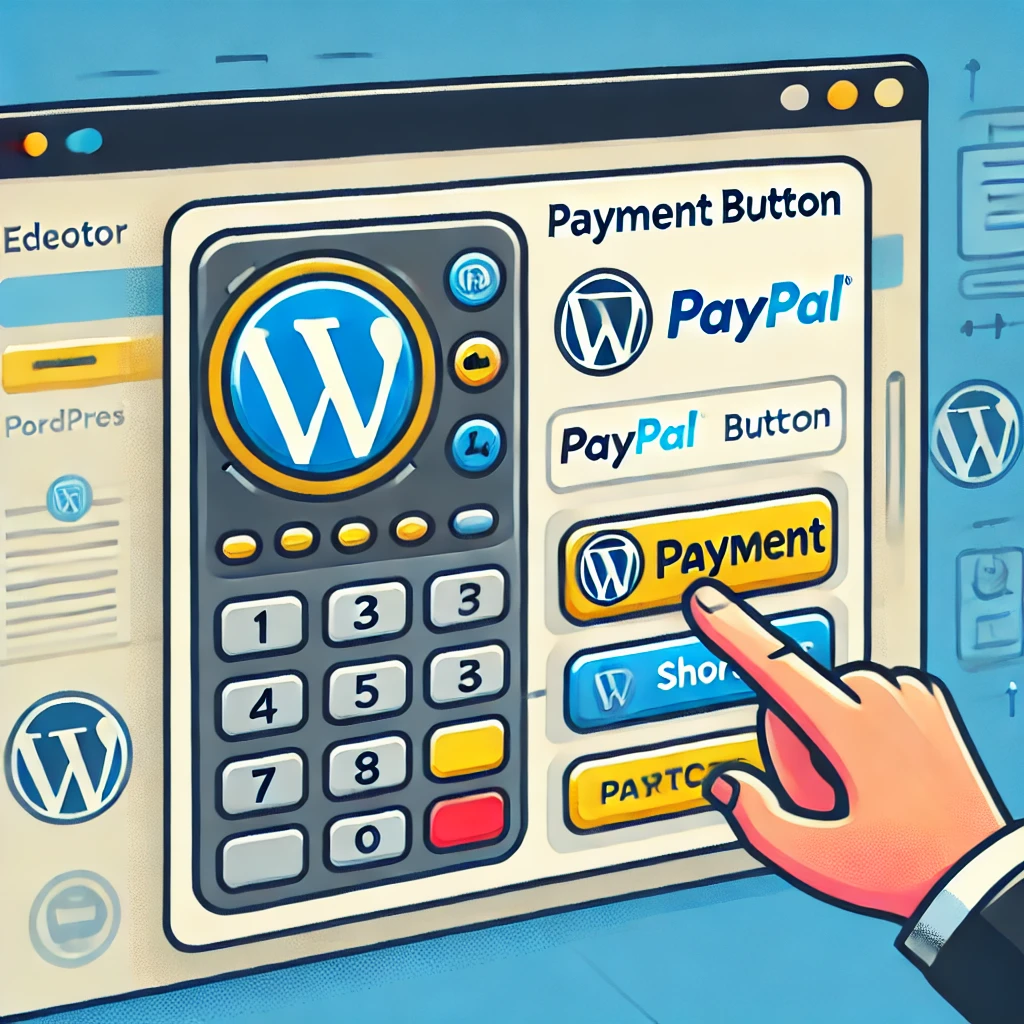
Étape 1 : Installer un plugin Stripe
Comme pour PayPal, l'intégration de Stripe peut se faire facilement à l'aide d'un plugin. Voici quelques choix populaires WP Simple Pay ou Passerelle de paiement WooCommerce Stripe.
- Allez dans votre tableau de bord WordPress, naviguez vers Plugins > Ajouter un nouveau.
- Recherchez "Stripe" et choisissez un plugin qui correspond à vos besoins.
- Cliquez sur Installer maintenant et ensuite Activer.
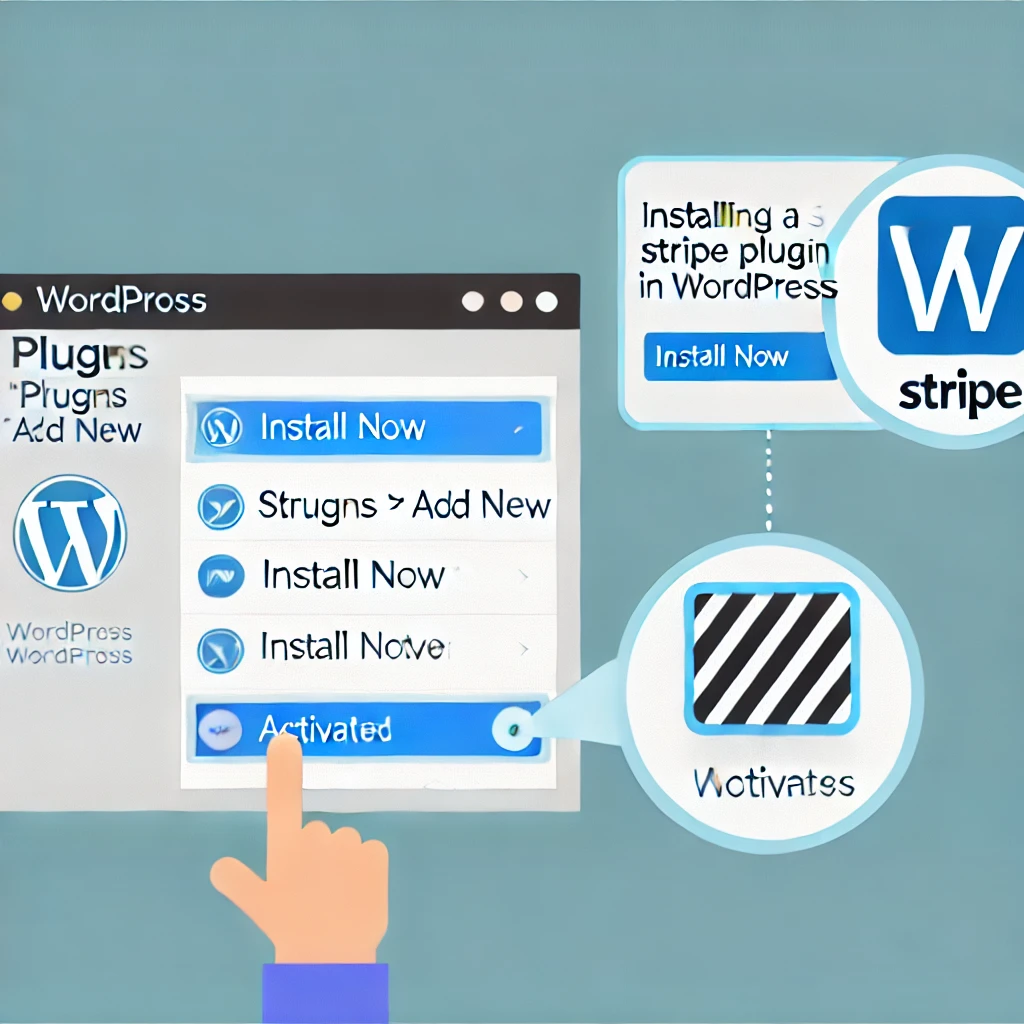
Étape 2 : Configurer les paramètres de Stripe
Pour configurer Stripe, vous devez connecter votre compte Stripe à votre site WordPress :
- Dans votre tableau de bord WordPress, accédez aux réglages du plugin.
- Connectez-vous à votre Compte Stripe et obtenez votre Clés API (clé publiable et clé secrète).
- Entrez ces clés dans les paramètres du plugin.
Comment obtenir les clés API de Stripe:
- Connectez-vous à votre Tableau de bord Stripe.
- Naviguez jusqu'à Développeurs > Clés API.
- Obtenez votre Clé publiable et Clé secrète pour l'intégration.
- Définissez des options supplémentaires, telles que la devise, les URL de réussite et d'échec et le mode de test.

Étape 3 : Ajouter le formulaire de paiement Stripe
La plupart des plugins Stripe vous permettent d'ajouter un formulaire ou un bouton de paiement directement sur votre site WordPress :
- Utilisez un shortcode ou un widget pour ajouter le formulaire de paiement Stripe à n'importe quelle page ou article.
- Personnalisez le formulaire pour qu'il corresponde à votre image de marque et que l'expérience de l'utilisateur soit transparente.
5. Intégration de WooCommerce pour PayPal et Stripe
Si vous gérez une boutique de commerce électronique à part entière sur WordPress, WooCommerce est l'une des meilleures façons d'intégrer à la fois PayPal et Stripe. WooCommerce offre des options intégrées pour ajouter ces passerelles de paiement :
- Installer WooCommerce: Si vous ne l'avez pas encore fait, installez et activez WooCommerce en allant sur Plugins > Ajouter un nouveau et en recherchant "WooCommerce".
- Configurer les options de paiement: Dans vos paramètres WooCommerce, naviguez vers Paiements. Vous trouverez des options pour activer à la fois PayPal et Stripe.
- Configurer les détails du compte: Entrez votre email PayPal ou les clés API Stripe pour connecter vos comptes.
- Personnaliser le paiement: Personnalisez la page de paiement pour vous assurer que les deux options de paiement sont clairement présentées à vos clients.

6. Tester votre passerelle de paiement
Avant de passer à l'exploitation, il est essentiel de tester la passerelle de paiement pour s'assurer que tout fonctionne correctement :
- L'Environnement de travail de PayPal: PayPal fournit un Bac à sable qui vous permet de tester les paiements sans utiliser d'argent réel. Vous pouvez créer des comptes "bac à sable" pour simuler les interactions entre l'acheteur et le vendeur.
- Mode de test des bandes: Stripe offre un Mode test où vous pouvez utiliser des numéros de carte test pour vous assurer que le processus de paiement fonctionne correctement. Veillez à passer à l'option Mode Live une fois les tests terminés.
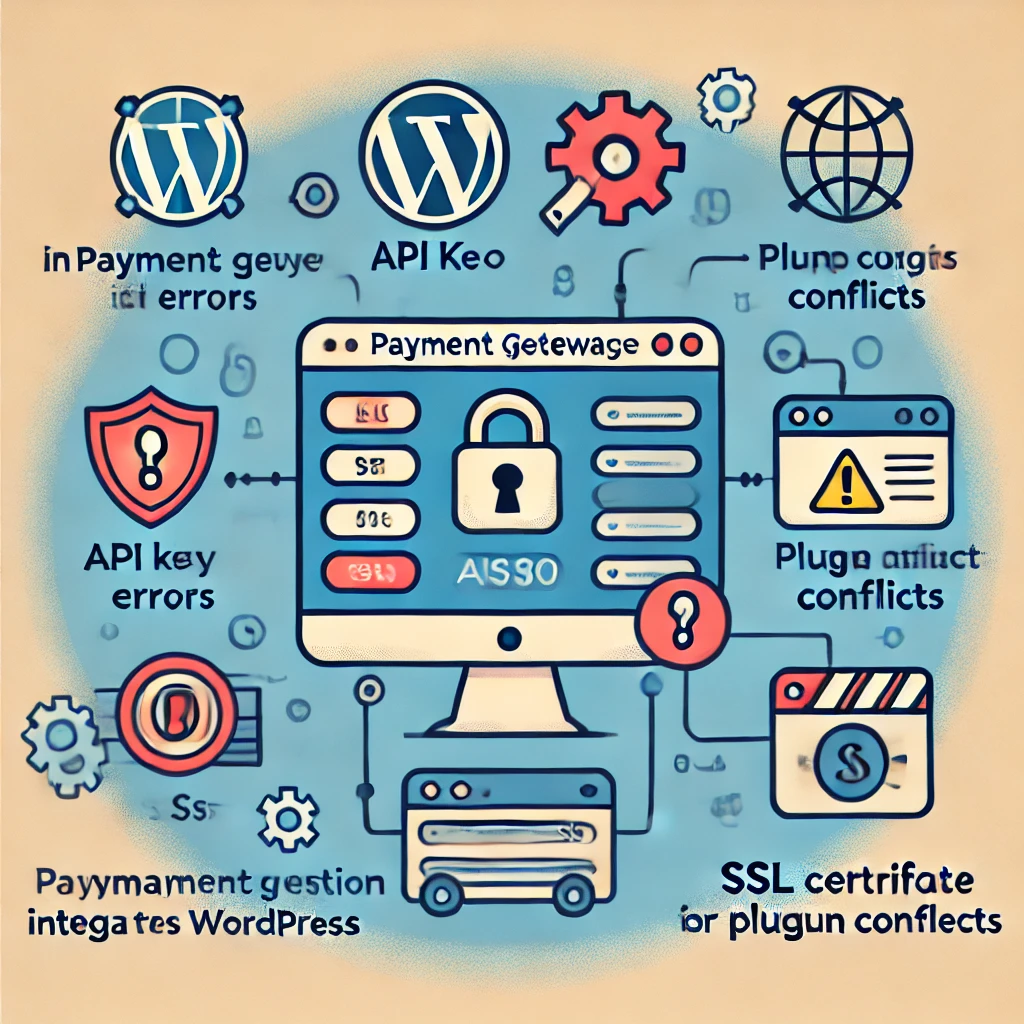
7. Problèmes courants et dépannage
Au cours du processus d'intégration, vous pouvez rencontrer des problèmes courants :
- Paiement non traité: Assurez-vous que vos clés API sont correctement saisies. Vérifiez que vous n'utilisez pas de clés de test dans l'environnement réel.
- Conflits de plugins: Parfois, d'autres plugins peuvent provoquer des conflits. Désactivez les autres plugins un par un pour identifier la source du problème.
- Questions relatives à SSL: Les passerelles de paiement exigent des connexions sécurisées (HTTPS). Assurez-vous que votre certificat SSL est correctement installé et actif.
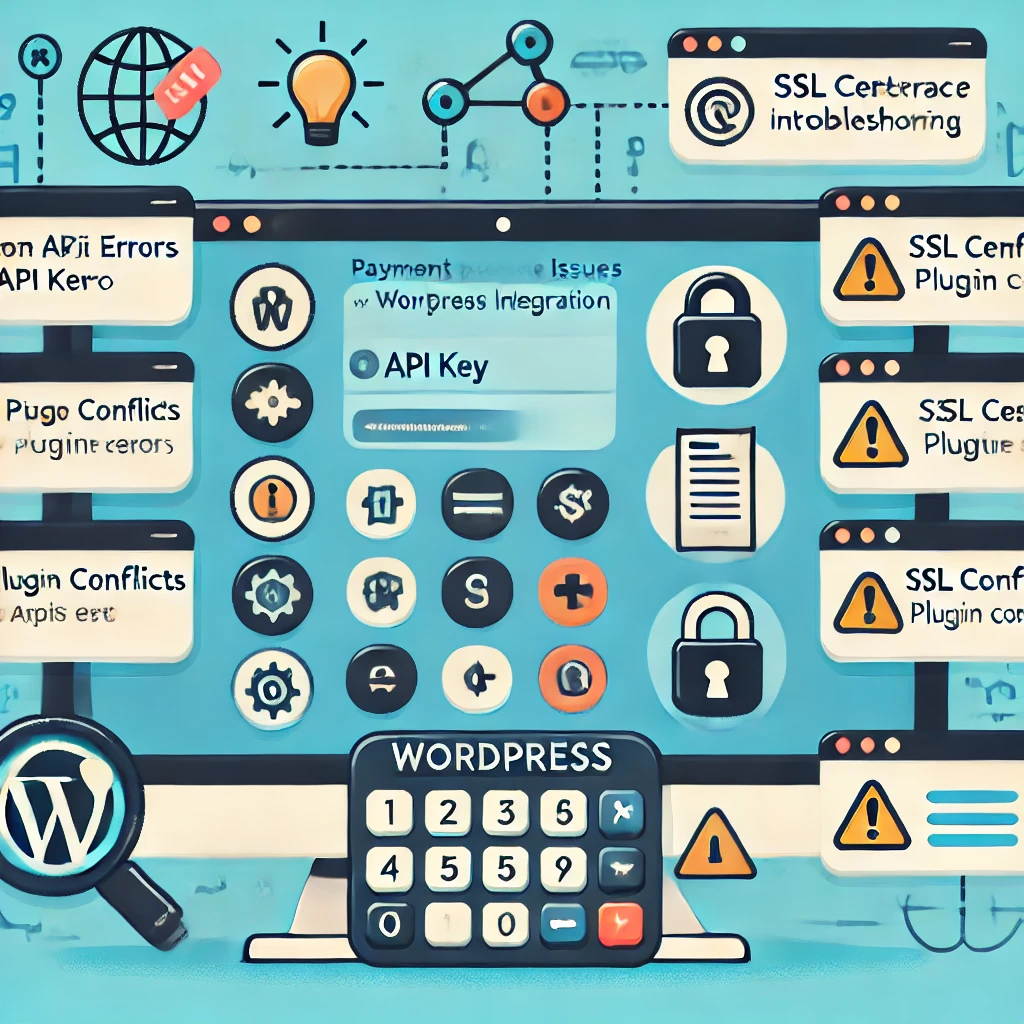
8. Garantir la sécurité et la conformité
La sécurité est primordiale lorsqu'il s'agit d'informations de paiement. Voici quelques bonnes pratiques pour garantir la sécurité de l'intégration de votre passerelle de paiement :
- Utiliser HTTPS: Assurez-vous que votre site WordPress dispose d'un certificat SSL. Cela garantit que toutes les données transmises entre votre site et la passerelle de paiement sont cryptées.
- Conformité PCI: PayPal et Stripe sont tous deux conformes à la norme PCI DSS, ce qui signifie qu'ils respectent les normes du secteur en matière de sécurité des transactions. Veillez toutefois à ce que votre site web réponde également aux exigences de sécurité requises.
- Détection de la fraude: PayPal et Stripe proposent des outils intégrés de détection des fraudes. Utilisez ces fonctionnalités pour protéger votre entreprise contre les transactions frauduleuses.
- Mises à jour régulières: Maintenez votre noyau WordPress, vos thèmes et vos plugins à jour pour vous protéger contre les vulnérabilités. Envisagez d'utiliser des plugins de sécurité tels que Wordfence pour ajouter une couche de protection supplémentaire.
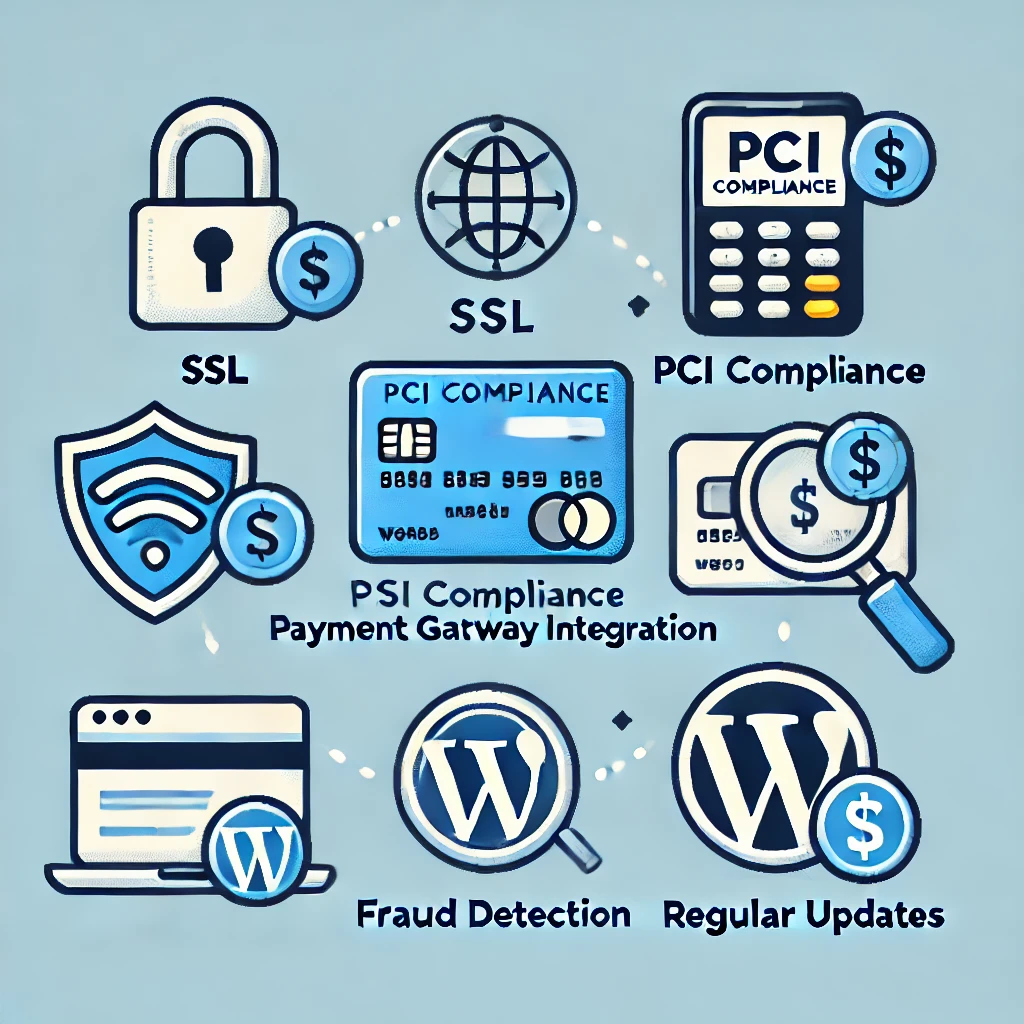
9. Améliorer l'expérience de l'utilisateur
Une expérience de paiement transparente est essentielle pour améliorer les taux de conversion. Voici quelques conseils pour améliorer le processus de paiement :
- Paiement en une page: Réduisez le nombre d'étapes nécessaires à la réalisation d'un achat. L'utilisation d'un plugin de paiement en une page peut contribuer à réduire les abandons de panier.
- Formulaires de paiement personnalisés: Personnalisez vos formulaires de paiement pour qu'ils correspondent au style de votre marque. Cela permet de créer une expérience plus cohérente pour les clients.
- Vérification par l'invité: Permettez aux clients de passer à la caisse sans créer de compte. Cette option est particulièrement utile pour améliorer les taux de conversion chez les nouveaux acheteurs.
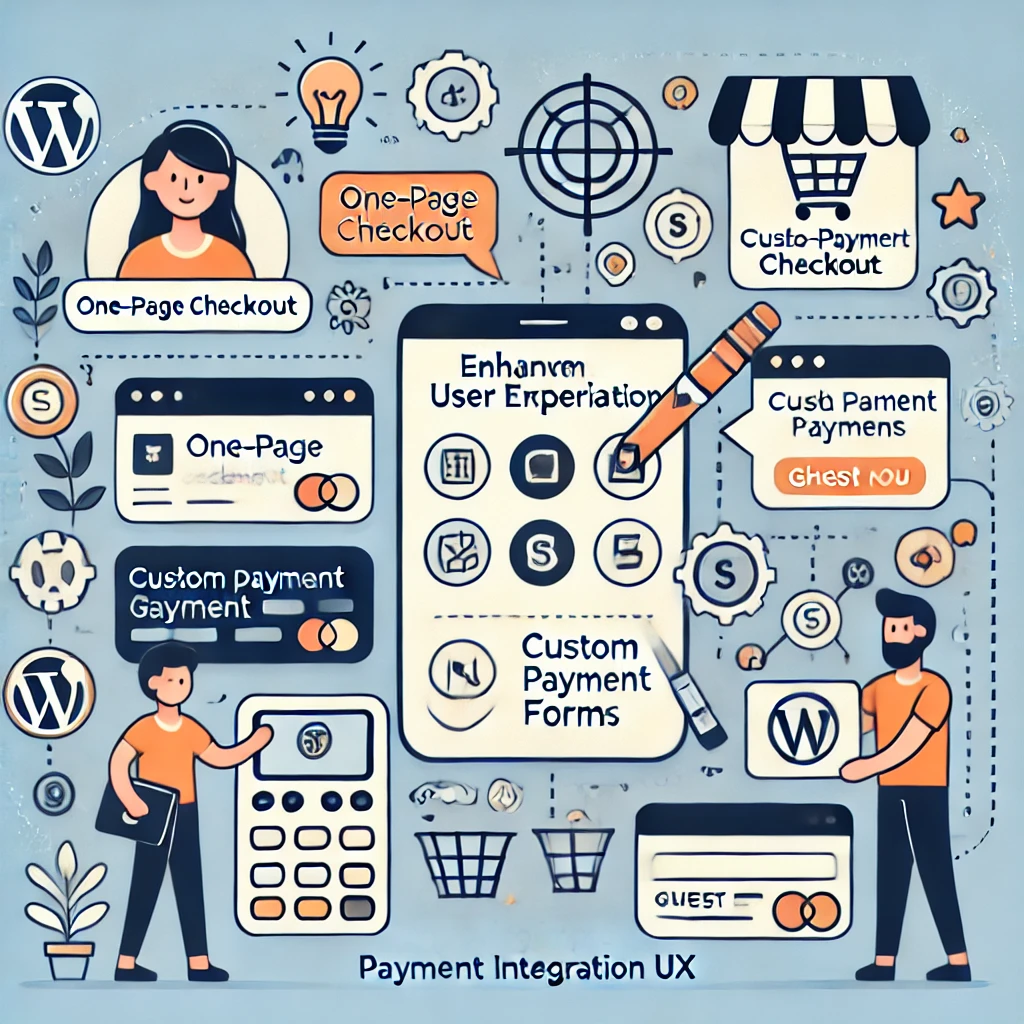
10. Avantages et considérations
L'intégration de PayPal et Stripe offre plusieurs avantages : En savoir plus sur les options de paiement de WooCommerce.
- Commodité pour le client: PayPal permet aux utilisateurs de payer avec leur compte ou leur carte de crédit, tandis que Stripe accepte la plupart des cartes de crédit directement sur votre site web.
- Facilité d'installation: Avec les plugins, l'intégration de PayPal ou Stripe se fait en quelques étapes, même pour les débutants.
Cependant, considérez ce qui suit :
- Frais de transaction: PayPal et Stripe facturent tous deux des frais pour chaque transaction. Veillez à ce que ces frais soient pris en compte dans votre stratégie de tarification.
- Expérience de l'utilisateur: Stripe permet aux clients de payer sans quitter votre site, offrant ainsi une expérience plus fluide que PayPal, où les utilisateurs sont souvent redirigés vers le site de PayPal.
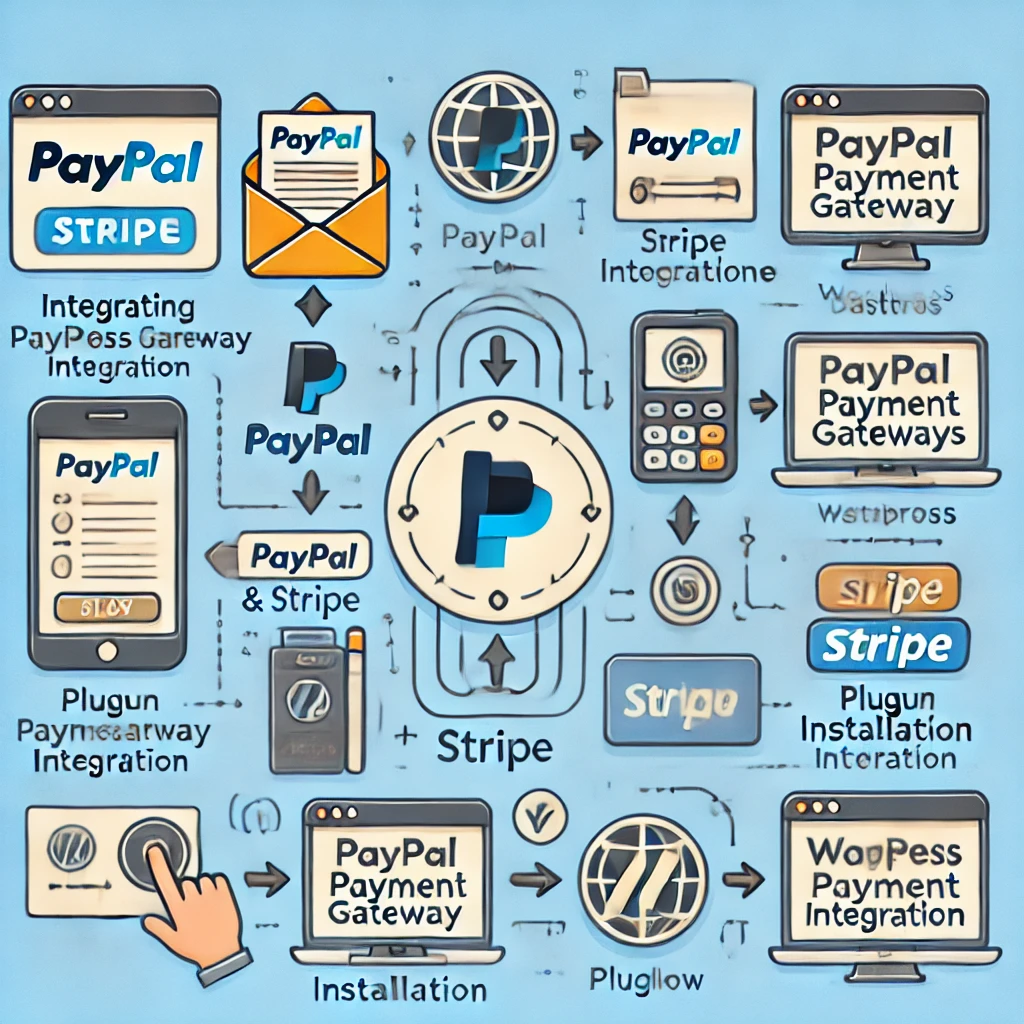
Conclusion
L'intégration de passerelles de paiement tierces telles que PayPal et Stripe dans votre site web WordPress peut considérablement améliorer l'expérience de vos clients et rationaliser vos opérations commerciales. En utilisant des plugins, le processus d'intégration devient simple, permettant même à ceux qui ont une expertise technique minimale de mettre en place des options de paiement sécurisées et efficaces.
N'oubliez pas de tester minutieusement votre passerelle de paiement avant de la mettre en service et assurez-vous que votre site web est sécurisé en suivant les meilleures pratiques. Avec PayPal et Stripe, vous pouvez offrir à vos clients une expérience de paiement fiable et transparente, ce qui aidera votre entreprise à se développer et à prospérer en ligne.


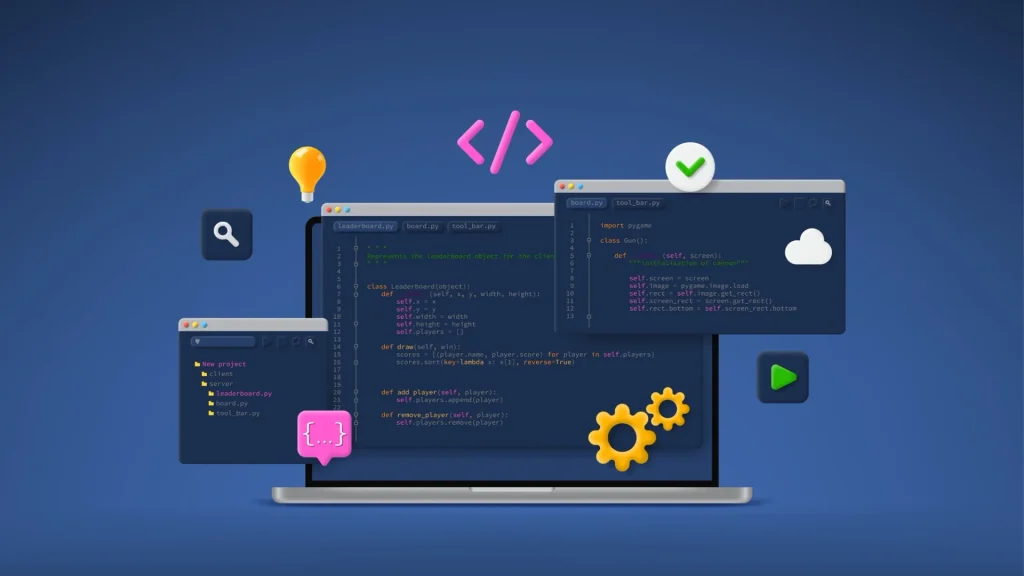




Réponses